編輯:Android手機綜合
豌豆莢手機精靈是一款電腦桌面手機管理軟件,系統之家提供最新版的豌豆莢手機精靈官方下載,豌豆莢手機助手是一款基於Android 手機管理軟件,具有備份恢復重要資料、通訊錄資料管理、應用程序管理,音樂下載、視頻下載與管理等功能。通過它您可以把手機跟電腦連接起來,然後在電腦上您就可以管理您手機上的時所有東西。
要使用豌豆莢手機精靈對手機進行管理首先就要將手機跟電腦鏈接:
方法一:使用USB數據線與電腦連接:
為了讓豌豆莢手機精靈正確識別你的手機,需要打開手機的USB調試開關,操作步驟如下: Menu—設置—應用程序 —勾選“未知來源” — 點擊“開發” —勾選“USB調試”和“保持喚醒狀態” 在手機上完成以上步驟打開USB調試開關後,便可以通過USB數據線將手機與電腦相連,默認情況下,豌豆莢手機精靈會自動啟動並識別你的手機品牌與型號, 點擊“連接”按鈕,豌豆莢手機精靈會為您的Android手機自動匹配安裝驅動,稍等便可連接成功!(豌豆莢目前已收錄大部分Android手機的驅動, 如果未能成功安裝驅動,請去手機品牌官方網站下載安裝即可。)
方法二:讓手機與電腦無線連接!
當手機數據線沒在身邊,使用豌豆莢手機精靈照樣可以通過Wifi的方式讓手機與電腦互聯互通共享數據!前提條件是手機需要打開USB調試開關的同時須打開 Wifi並與電腦處於同一局域網當中,連接方式很簡單,在手機上啟動豌豆莢守護精靈,點擊“通過Wi-Fi連接到電腦”,此時豌豆莢守護精靈為為您分配一個驗證碼,在電腦上打開豌豆莢手機精靈,在”Wifi無線連接”處輸入此驗證碼,點擊“連接”即可連接成功!通過Wifi方式與手機連接可以擺脫數據線的束縛,也保護了手機USB的密封蓋,在功能方面,除了無法截圖,其它都與使用USB方式連接無異。
那麼要如何用Wi-Fi/無線連接豌豆莢?
1、下載豌豆莢安卓手機版,安裝後在手機上打開豌豆莢
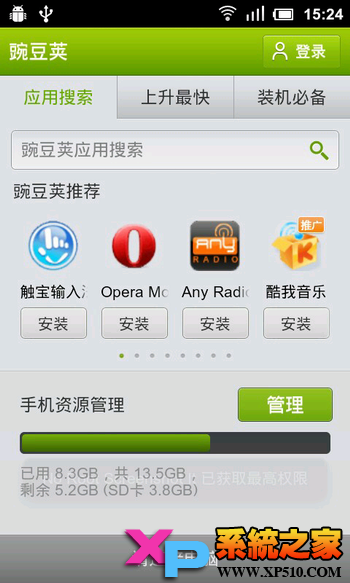
2、接著點擊手機中顯示的“請連接電腦”
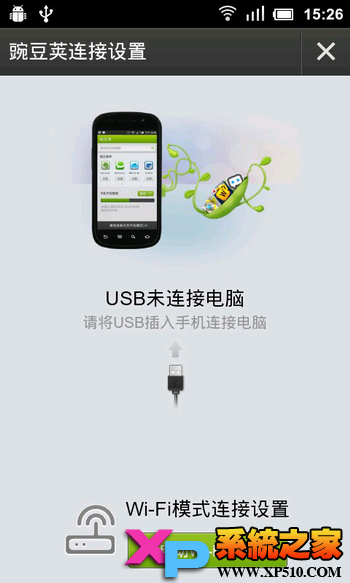
3、在手機中點擊“啟動wifi模式”
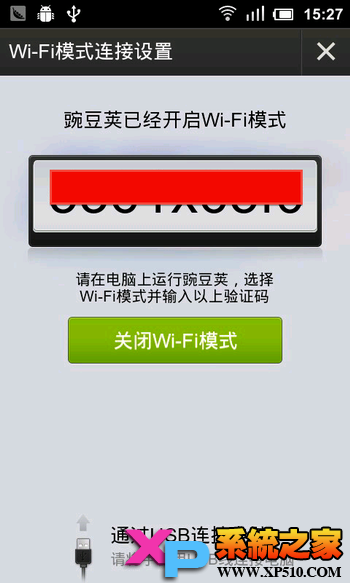
4、在電腦上的豌豆莢,有一些小操作你就可以輕松wifi上網了,具體操作請看下圖:
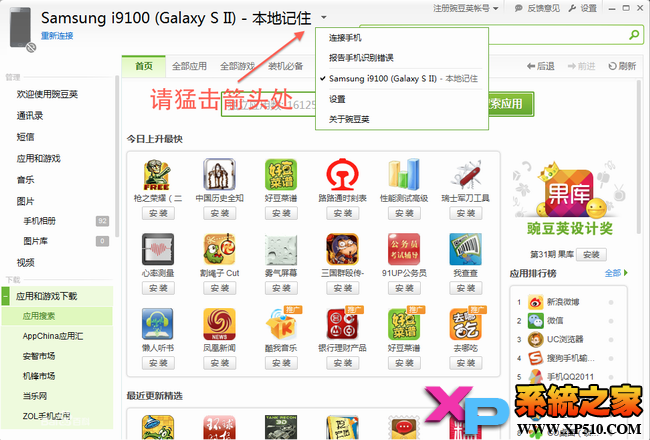
5、在電腦上的豌豆莢點擊“連接手機”
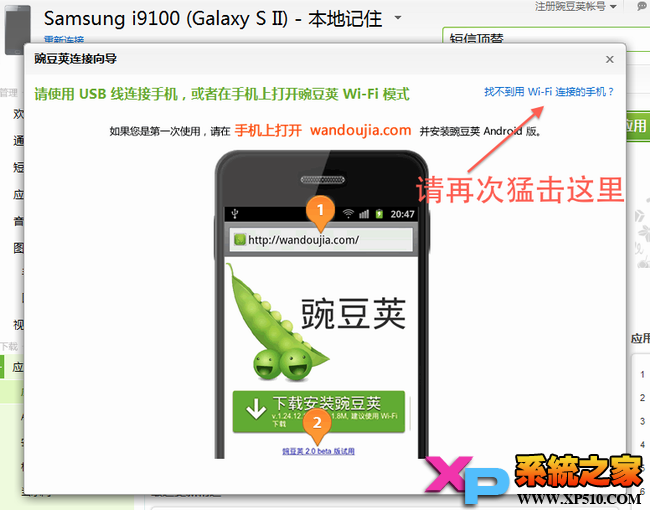
6、點擊“找不到用wi-fi連接的手機”,點擊後在跳轉頁面輸入自己的號碼,然後“連接”
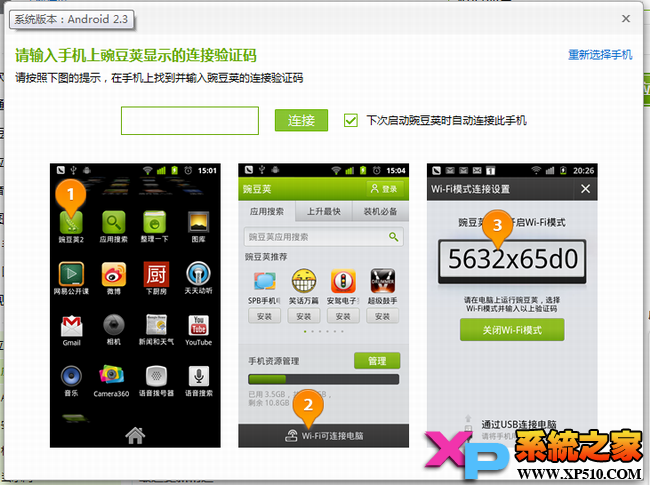
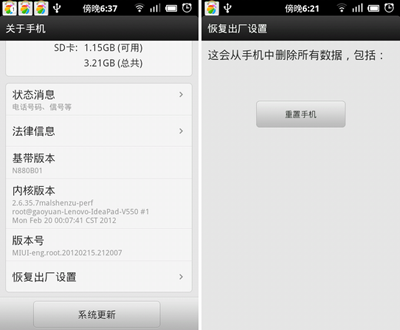 安卓手機恢復出廠設置方法
安卓手機恢復出廠設置方法
很多安卓手機用戶都在計劃對手機進行恢復出廠設置,但是,恢復出廠設置是不是很有難度的操作呢?很多網友擔心恢復出廠設置會導致手機癱瘓或者其他風險隱患,所以,一
 拉鏈/膠條安卓手機鎖屏合輯 打造最炫鎖屏界面
拉鏈/膠條安卓手機鎖屏合輯 打造最炫鎖屏界面
各位安卓椒友,是否已經厭倦了單調的手機鎖屏界面呢?鎖屏界面是一款手機的門面,是打開手機之前,所展現的第一個界面,在很大程度上代表著咱手機的臉面。因此,手機鎖屏是否個性,是
 cwm recovery是什麼?
cwm recovery是什麼?
cwm recovery是什麼? 相信各位刷機黨們,應該對CWM recovery並不陌生。但若是刷
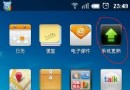 小米手機6種刷機詳細圖文教程
小米手機6種刷機詳細圖文教程
智能 手機 最離不開什麼?刷機 發燒友玩機在什麼上消耗最多時間?刷機 小米手機作為一部由發燒友設計,為發燒友而打造的發燒級智能手機,自然不會在刷機上讓大家失望。 小